On selvää, että kukaan käyttäjä ei ole aika, jonka hän haluaisi olla iPadin tai muun laitteen edessä: iPhonet, iPadit, PSP: t, Plays, Wiis ... Meillä on paljon tärkeämpiä asioita kuin viettää "koko iltapäivä "elektronisen laitteen edessä, kuten: työskentely, lemmikkimme, lastemme hoitaminen, ruoan valmistaminen ... Kaikki nämä tehtävät estävät meitä viettämästä haluamaamme aikaa näiden laitteiden edessä. Tänään näytämme sinulle työkalun, jotta iBooksia käyttävät kirjojen ystävät voivat kuunnella sen sijaan, että lukisivat itse haluamansa kirjat työkalun avulla VoiceOver joka tulee oletusarvoisesti iOS-työkaluissa. Haluatko tietää nämä työkalut, jotka lukevat kirjojamme yksin? Eteenpäin!
VoiceOver: Kuinka se aktivoidaan?
Ensimmäinen asia, joka meidän on tehtävä, on aktivoida VoiceOver niille, jotka eivät tiedä mistä tämä työkalu liittyy:
VoiceOver on laitteestamme (iOS) löydetty työkalu, jonka tehtävänä on sanoa ääneen haluamamme asiat, kuten tässä tapauksessa, kirja.
Voit tehdä tämän:
- Siirry asetukset laitteestamme ja sitten sisään general
- Kun olemmegeneral"Klikkaa"Saavutettavuus»Ja etsimme välilehteä«VoiceOver«
- Aktivoimme vaihtoehdon VoiceOver ja näemme, että meillä on joitain asioita, joita voimme muuttaa
- Puhenopeus
- Lue ohjeet
- Pitch muutokset
- sokeainkirjoitus
- roottori
- kieliä
Kun VoiceOver on aktivoitu, työkalun käsittely on otettava huomioon:
- Jos painamme kerran jostakin elementistä se lukee meille valitun
- Jos painamme kahdesti aktivoimme valitun kohteen
- Liu'uta kolme sormea mennä alas valikoiden läpi
VoiceOverin käyttäminen iBooksissa
Jos haluamme sitä VoiceOver lue kirja, joka meidän on vain saavutettava (ja sanon saavuttaa, koska se on melko monimutkaista) päästäksesi haluamaasi kirjaan iBooks-sovelluksessa.
Kun olet kirjan sisällä, meidän on napsautettava kahdesti kappaletta haluamme VoiceOverin lukevan ja vierittämällä sitten kahta sormea alaspäin VoiceOverin aloittamiseksi.
Lisätietoja - Apple valitsee iDeviceille kaksi uutta valmistajaa Foxconnin lisäksi
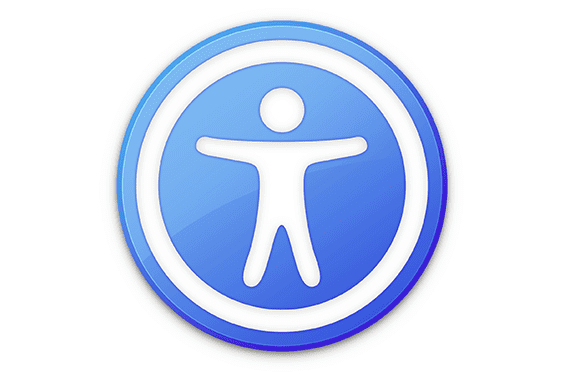


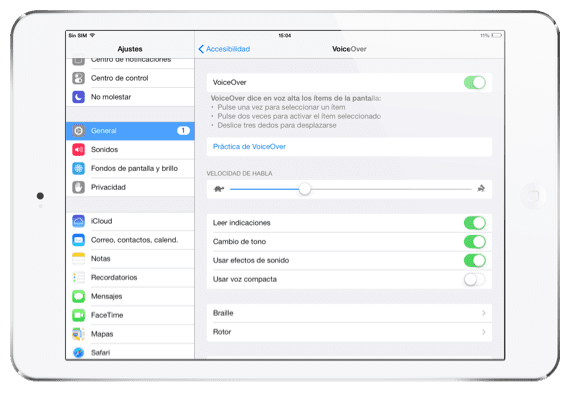
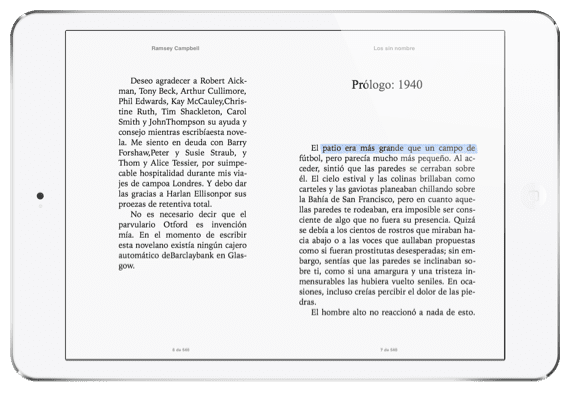

Käytän sitä joka päivä, kiitos ystävälle, joka opetti sen minulle. Pari vinkkejä:
Määritä ensin Koti-painike, kun painat 3 kertaa äänipuhelu aktivoituu (jotta pääset kirjaan ongelmitta ja aktivoi sen sitten)
Toiseksi, jos haluat minun lukevan sivun alusta alkaen, liu'uta molemmat sormet ylös. Ei ole väliä missä pelaat, se alkaa alusta ja jatkuu kunnes lopetat sen.
Toivottavasti se auttaa!
Hei!! Käytän sitä paljon kirjojen lukemiseen. Ongelmana on, kun haluan iBook-tekstin lukevan minulle toisella kielellä. Kun tarvitsin sitä, jouduin vaihtamaan puhelimen kielen ja sitten sain tietää, kuinka lisätä toinen kieli. Useita kertoja soitin vahingossa jotain ja se siirtyi itsestään englanniksi. Huomasin, että kun se tapahtuu vahingossa, pyyhkäisemällä sormea ylöspäin kieli vaihtuu toisesta toiseen. Ongelmana on, että en pysty selvittämään, mitä tehdä kielen tarkoitukselliseksi vaihtamiseksi. 🙁